WhatsApp 是一款相当简单的应用程序,可用于与亲人保持联系、共享照片、视频和文档,甚至进行视频通话。但它可以远远超出经典的使用框架来丰富您的对话,并更好地控制您在应用程序中向联系人或数据显示的方式。按照我们的提示成为真正的 WhatsApp 高级用户!

概括
从他的顶部全球 20 亿活跃用户, WhatsApp 稳坐全球最常用通讯应用榜首。如果它主要用于与亲人保持联系,WhatsApp 不仅限于发送和接收消息,甚至进行视频或音频通话。
这意味着有多种方法可以增强其使用。该应用程序确实非常灵活,并提供各种设置来个性化您的体验。有些是众所周知的,但另一些则鲜为人知。如果你想充分利用 WhatsApp 的潜力,试试这几个技巧吧!
您的新闻:表达自己的另一种方式
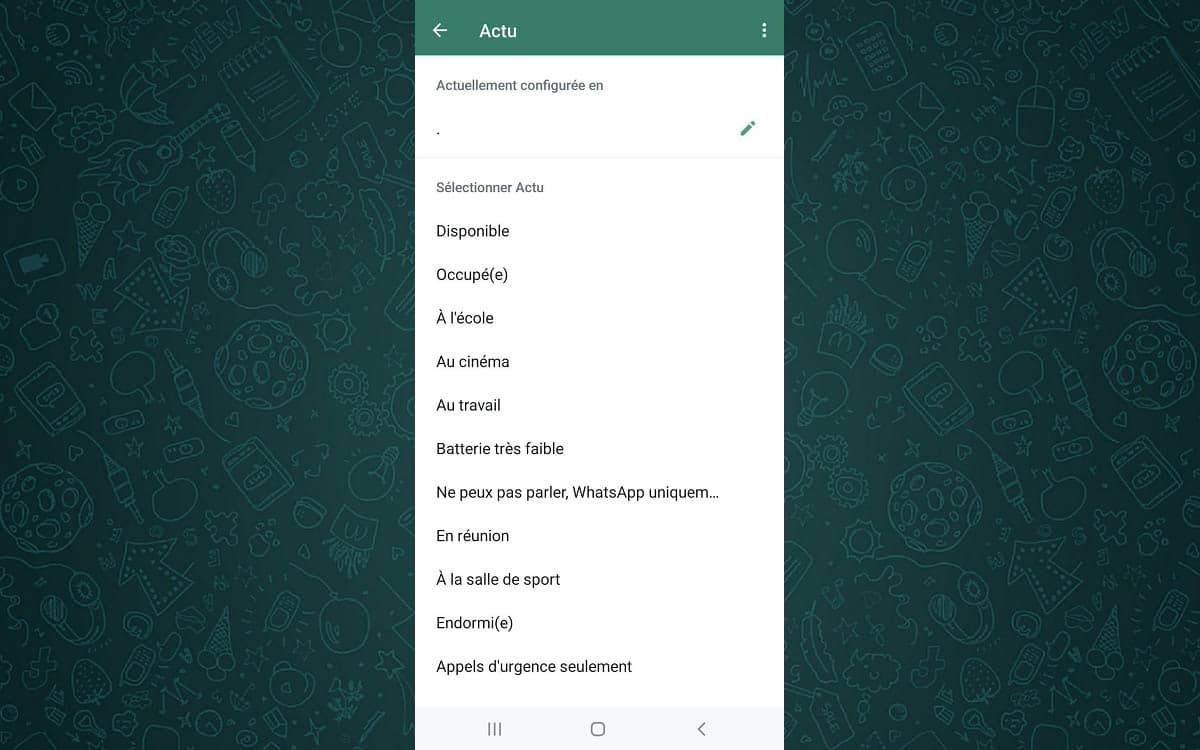
如果状态已经成为 WhatsApp 上最常用的表达空间,那么我们时不时就需要记住它们以前的样子。确实,在故事出现之前,状态是用一句话,甚至是短文来表达的。 “嘿!我使用 WhatsApp”、“在学校”、“在健身房”……
这就是 WhatsApp 现在所说的“您的”实际。每个访问您的个人资料或浏览应用程序联系部分的人都可以看到此消息。
- 转到菜单(右上角的 3 个小点)。
- 选择设置。
- 点击您的个人资料照片或个人资料名称。
- 按实际。
- 您可以在应用程序中选择预先配置的新闻或根据您的心情编写自己的文本。
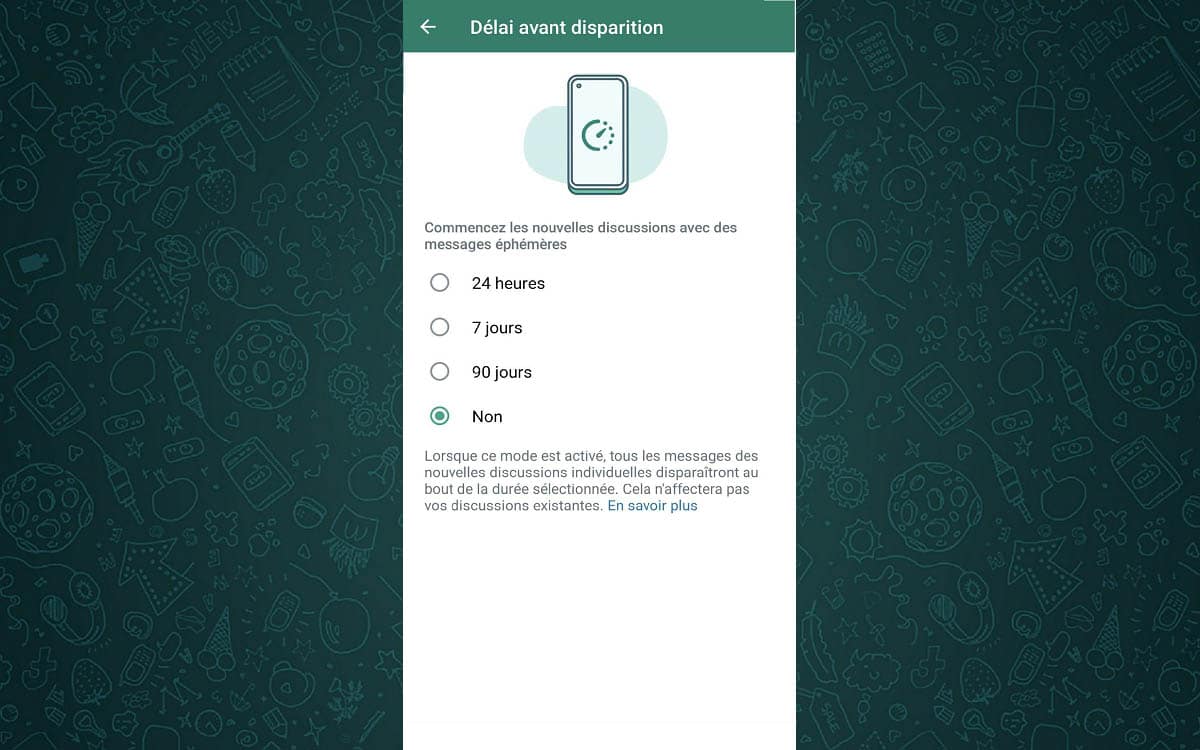
WhatsApp 最近允许您发送临时消息。它们会在配置的时间段后自毁。您可以选择延迟 24 小时、7 天或 90 天(3 个月)。
- 前往设置 > 帐户 > 隐私
- 选择消失前的时间然后选择时间限制(24 小时、7 天或 90 天)。
一旦激活,所有发送的新消息将在所选时间段后自动消失。这不会影响激活之前发送的消息。
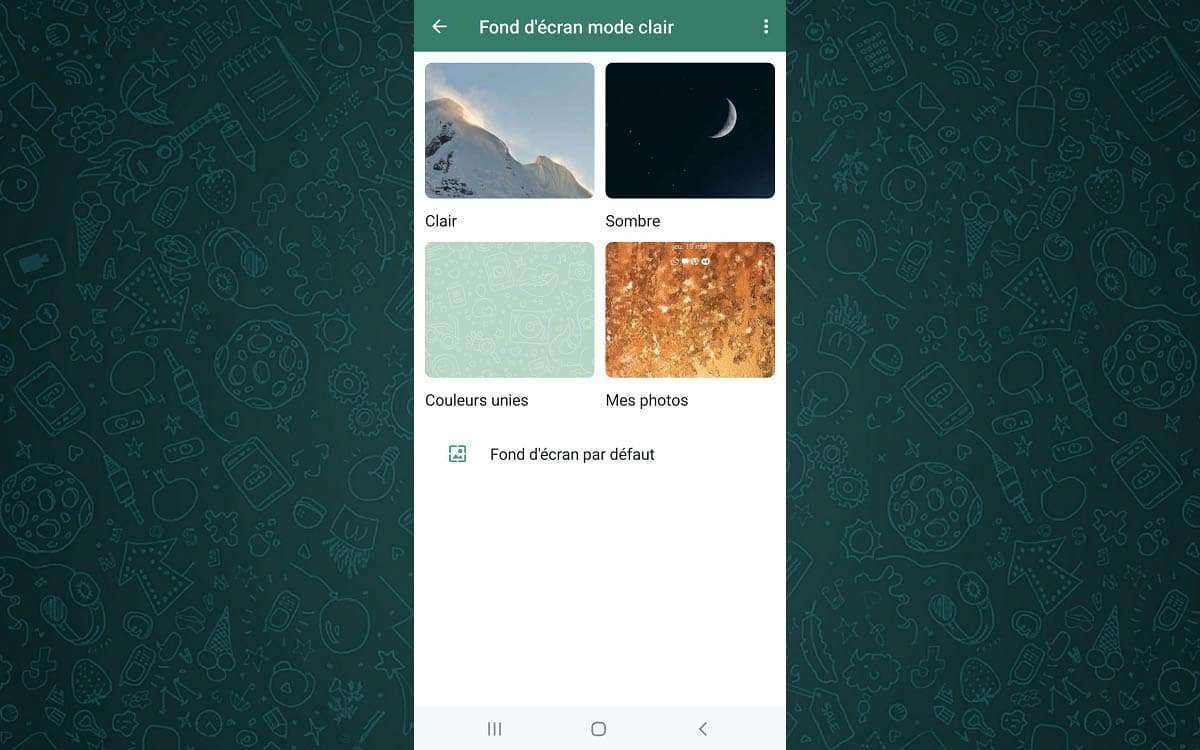
默认情况下,WhatsApp 界面可能看起来非常沉闷……但这还没有考虑添加壁纸和主题的可能性,您可以从预选或手机内存中进行选择!
- 转到菜单(右上角 3 个小点)
- 前往讨论>壁纸>编辑
- 壁纸按类别排序:克莱尔,阴沉或者纯色。您还可以通过访问选择个人壁纸我的照片
自2023年8月起,WhatsApp 提供分享高品质照片的功能。以下是如何利用这一新功能:
- 点击右下角的相机。
- 左下角,点击摄影图标在智能手机上显示照片。
- 选择您想要分享的一个。注意图标高清向上。
- 触摸高清图标。
- 出现一个弹出窗口,其中有两个选择。检查高清质量。这是照片的原始质量。
- 验证完成。
- 如果您愿意,可以添加标题并照常发送照片按右下角的绿色箭头。
请注意,以高清发送的照片将在左下角标记为“高清”。此外,如果它们超过 4K 清晰度(长度为 4096 像素),它们的大小将调整为该最大值。
前一个技巧的局限性并非不可避免,但需要一些技巧。为了发送未经任何压缩的照片或视频,在 iOS 上执行以下操作:
- 打开您要发送照片或视频的 WhatsApp 对话。
- 触摸“+”位于文本输入栏的左侧。
- 按文档然后选择照片或视频。
- 您的图库打开,选择您要发送的内容。
- 添加或不添加标题并验证发送。
在 Android 上,这几乎是一样的:
- 打开适当的 WhatsApp 对话。
- 点击文本输入栏中的回形针图标。
- 按文档然后从图库中选择。
- 您的图库打开,选择您要发送的内容。
- 添加或不添加标题并验证发送。
- 或者,在文档,可以点击右上角的3个垂直点来打开谷歌照片
与“经典”发送不同,没有文件预览。因此,收件人必须打开它才能查明它是什么。
无论是在 Android、iOS 还是 PC 上,都可以在视频通话中与所有人分享您的屏幕显示内容。在 iOS 或 Android 上,然后启动这样的调用:
- 点击屏幕上带有箭头的智能手机图标。
- 阅读警告并按现在开始。
- 屏幕现已共享,您在设备上执行的所有操作都对其他人可见。
- 要结束它,请点击停止分享。
在 Windows 上,该选项称为分享。您必须选择是针对特定应用程序还是针对整个屏幕执行此操作。请注意,无法传输受版权保护的内容。 WhatsApp 指定“音频不适用于共享内容,例如 YouTube、Netflix 或视频游戏”。

如果您生活中与某些人聊天的次数多于其他人,并且希望更快地访问您的对话,只需使用此功能在桌面上创建他们的快捷方式即可。
- 进入对话
- 转到菜单(右上角 3 个小点)
- 然后加
- 选择添加快捷方式
文本格式:粗体、斜体、下划线等。
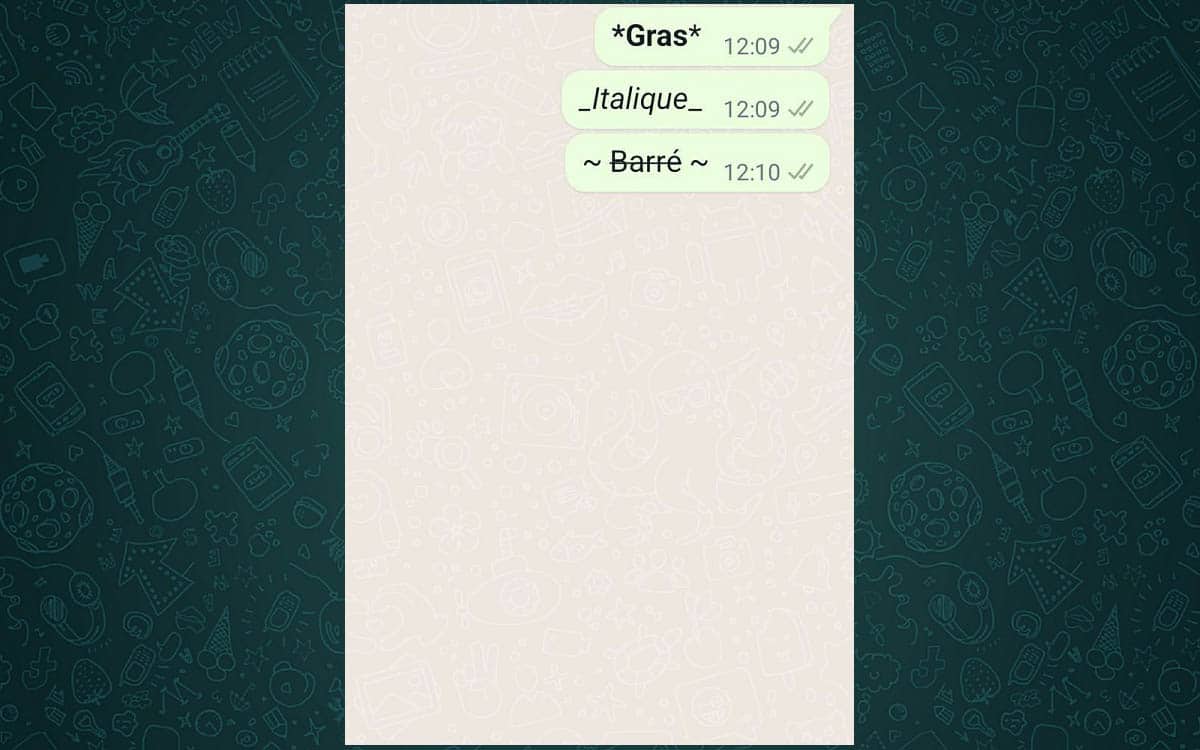
具有风格的文本格式总是更令人愉悦的阅读体验。要强调段落,您可以将其加粗或下划线。也可以将文本的单词或部分设置为斜体。
- 格拉斯:在文本两侧添加星号,如下所示:*文本*
- 斜体:在文本两边加下划线,如下:_文本_
- 巴雷:在文本的每一侧添加一个波形符,如下所示:~文字~
在这方面请注意WhatsApp 很快将改进其文本编辑选项。事实上,用户很快就可以在消息中添加块引用和项目符号列表。当然,一旦应用程序的稳定版本提供了这些功能,您就会在这里找到教程。
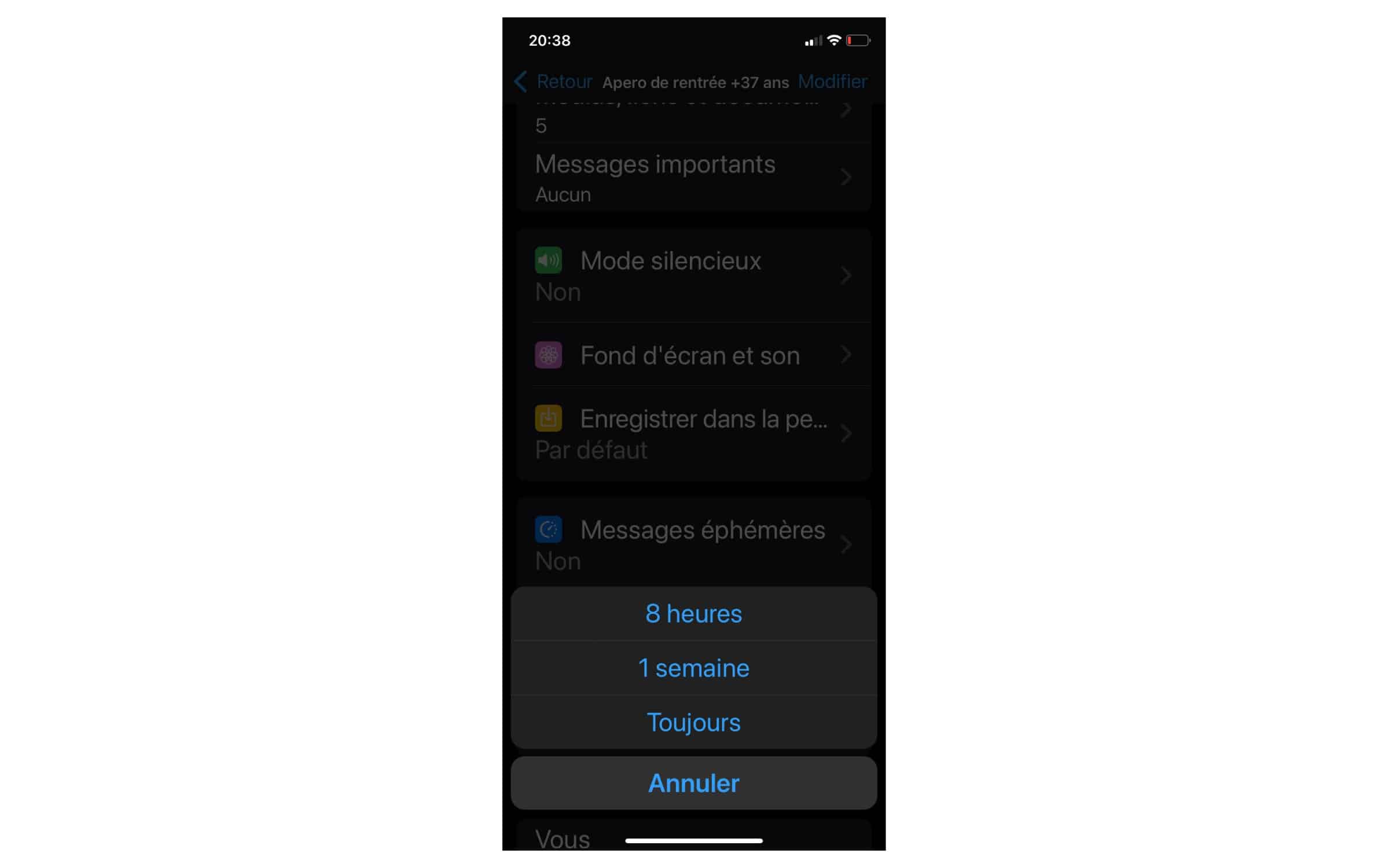
在将对话静音,当联系人向您发送消息时,您将不再收到通知。也可以用同样的方式将群组静音。
- 进入聊天室或群组
- 转到菜单(右上角 3 个小点)
- 选择无声通知
- 选择此静音的延迟。您可以将对话静音 8 小时、一周或永远。
请注意,目前,默认情况下对大型群组静音通知应该启用。
在 WhatsApp 上,您的电话号码、姓名和个人资料照片默认对所有用户(无论是否是朋友)可见。如果这让您感到困扰,可以限制只有您的联系人才能访问此信息。为此,请按照以下步骤操作:
- 前往设置 > 帐户 > 隐私
- 在以下菜单中,即见于、个人资料照片、新闻和状态,将设置从“每个人”更改为消息联系人
- 就是这样,就是这样。
如果您经常使用移动套餐进行视频或音频通话,甚至进行持续数小时的会议,则可以减少 WhatsApp 消耗的数据量。该应用程序允许您激活音频和视频流的压缩。通过这样做,您可以节省数据。
- 前往设置 > 存储数据使用情况。
- 启用该选项通话时使用更少的数据流量。
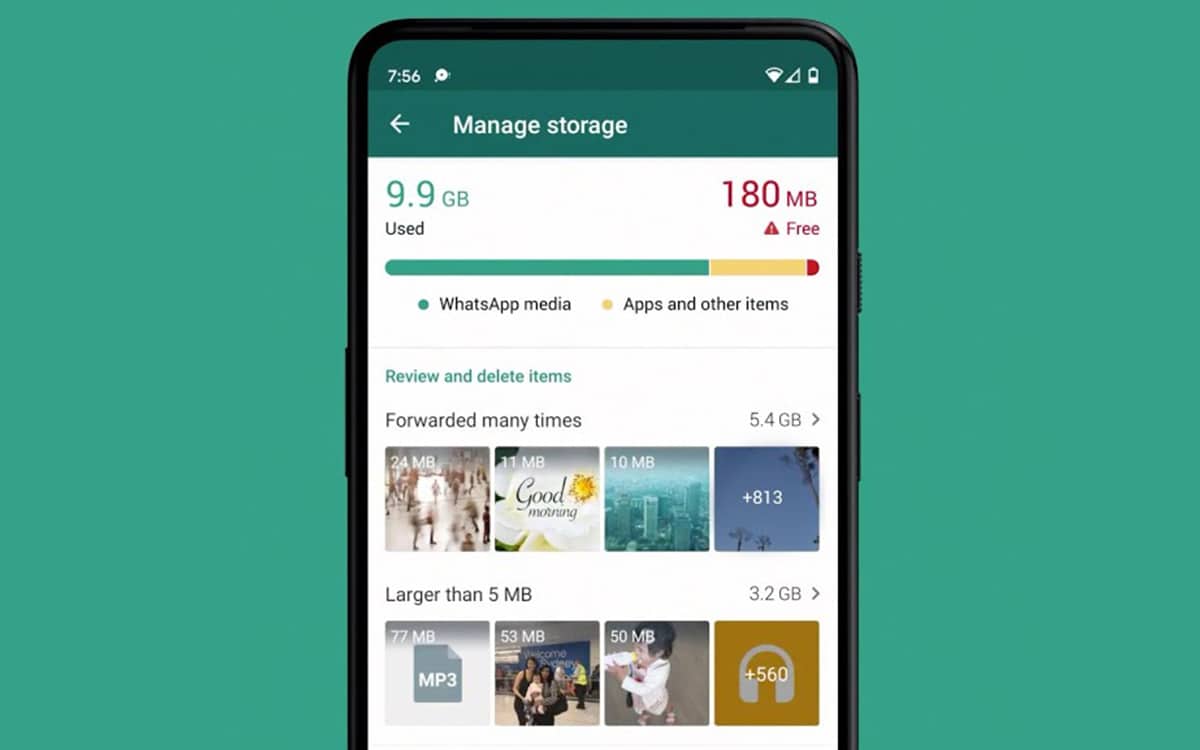
WhatsApp 提供集成工具用于存储管理。您可以查看通过应用程序发送或接收的所有文件以及占用存储空间的文件。可以删除所有文件或逐个删除。
- 前往设置 > 管理存储
- 您将看到大量文件的列表以及您的联系人和每个对话的重量。触摸然后清洁!
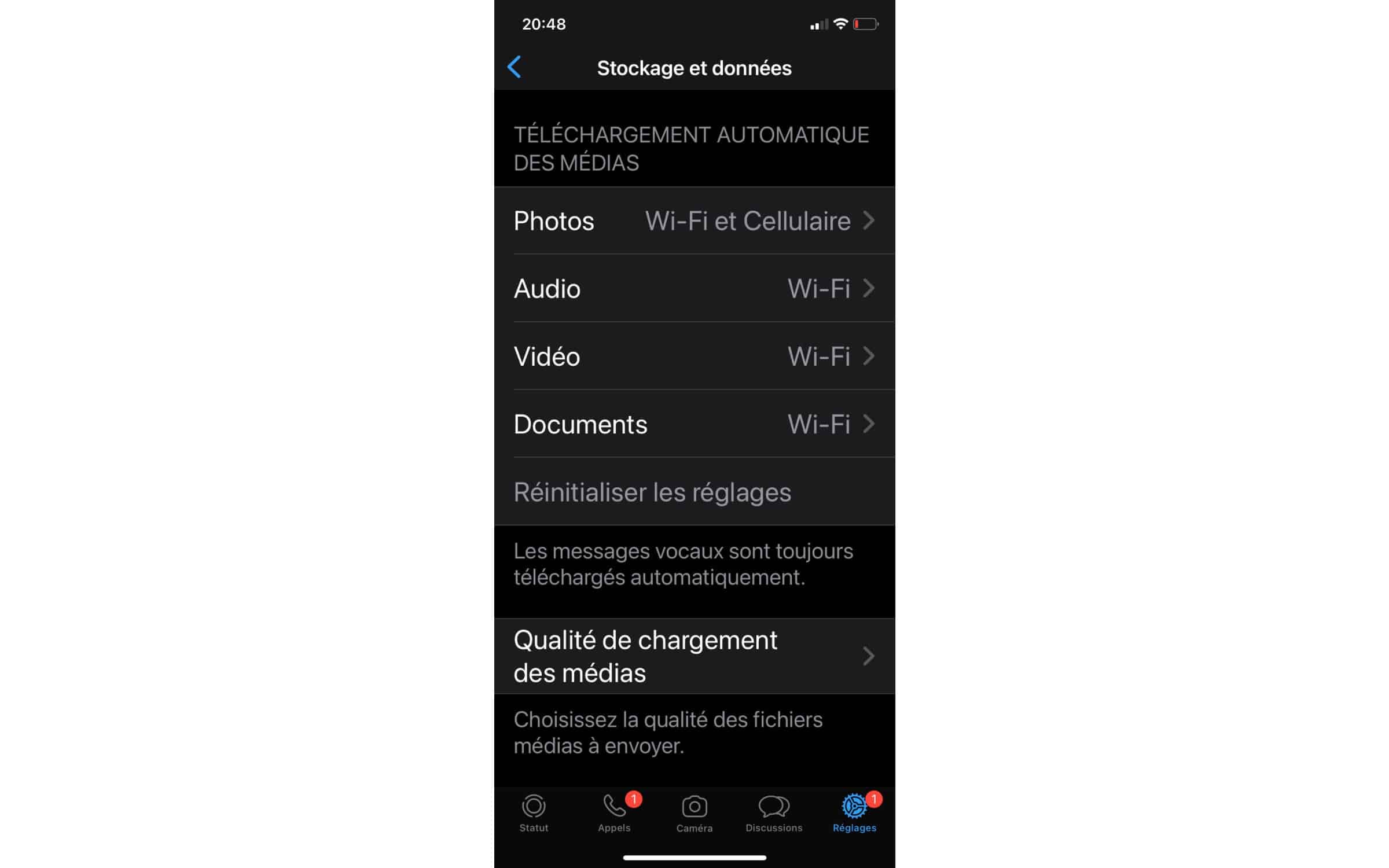
这禁用图像和视频的自动下载允许您保留智能手机的存储空间。特别是如果您参加焦点小组。图像和视频会很快堆积起来并占用大量空间。
- 转到菜单(右上角的 3 个小点)。
- 前往设置。
- 数据使用和存储。
- 在本节中自动媒体下载,选择使用移动数据或者漫游然后取消选中所有选项(照片、视频、音频)。
要删除消息,只需长按气泡并单击“删除”。点击屏幕左下角的垃圾桶确认您的选择。根据您是发送还是接收消息,您将有两个选择:“全部删除”允许您删除对话中所有参与者的消息,同时“帮我删除”只会删除您提要中的消息。 WhatsApp 刚刚增加了在错误操作的情况下撤销您的决定的可能性,一个可以让您摆脱非常尴尬局面的选择。
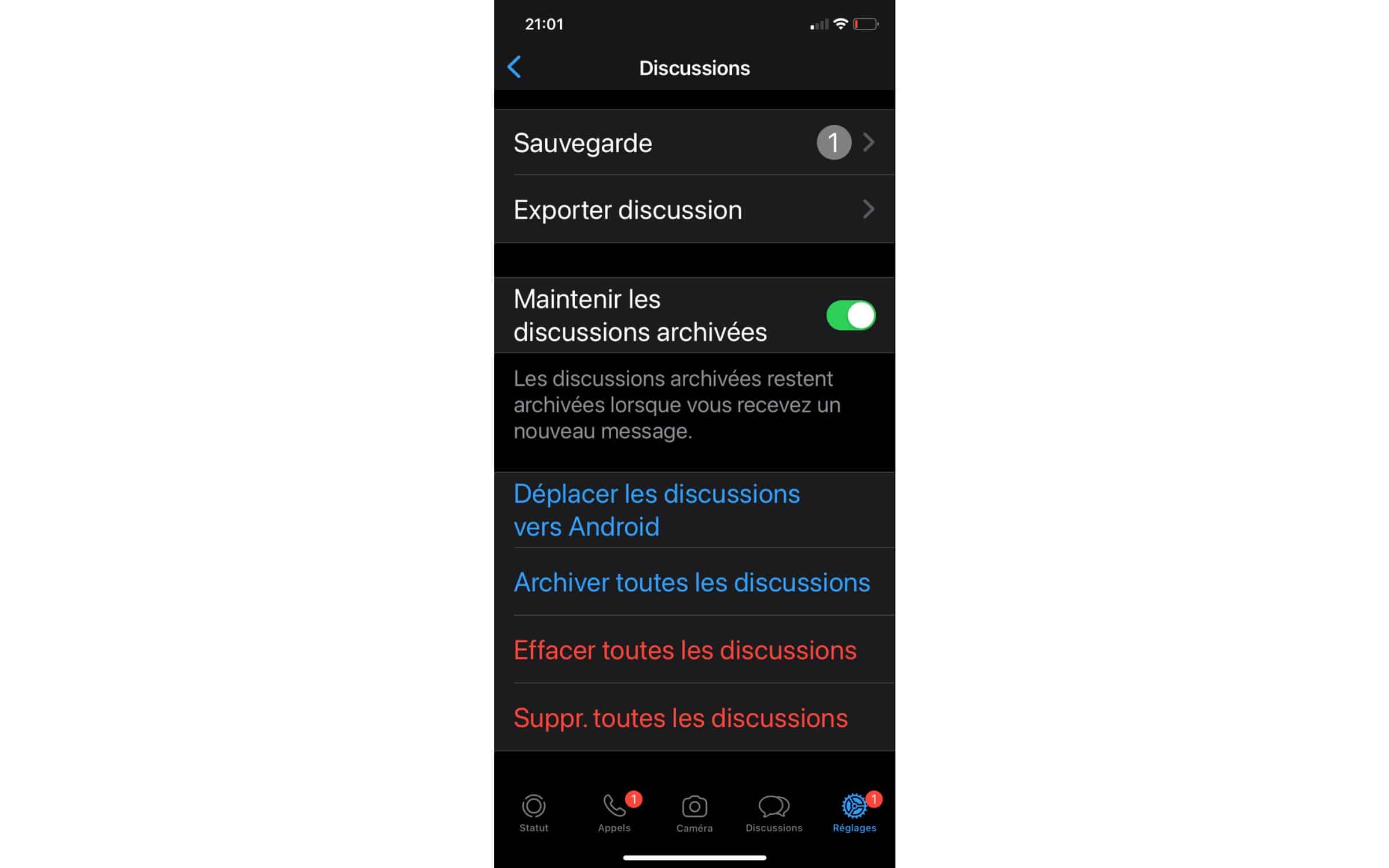
- 转到菜单(右上角 3 个小点)
- 前往设置
- 然后讨论
- 然后聊天记录
- 最后清除所有聊天记录
- 转到菜单(右上角 3 个小点)
- 前往设置
- 然后我的账户
- 选择更改号码
与 Facebook 一样,可以导出您的个人数据:
- 前往设置 > 帐户 > 请求帐户信息
- 触碰索取报告
该请求需要两到三天的时间——在此之后,您将收到一封电子邮件,其中包含一个链接,允许您下载存档,就像在 Facebook、Google 和 Apple 上可以做的那样。
想在回复中引用一条消息吗?这很简单:
- 触摸并按住一条消息。
- 在顶部显示的上下文菜单中,点击向左箭头以在回复中引用它。
这样您的联系人就不再知道您何时阅读了他们的消息:
- 前往设置 > 帐户 > 隐私。
- 禁用阅读收据。
默认情况下,除了您的电话号码外,WhatsApp 只要求您提供很少的信息来保护您的帐户。这就是为什么为了安全起见,最好激活两步身份验证,这样可以防止其他人在您的智能手机被盗或您更改号码时入侵您的帐户。
要启用两步 PIN 验证:
- 前往设置 > 帐户 > 两步验证
- 触碰使能够
- 创建您的六位数代码
从现在起,首次连接新设备时,您必须输入六位数的 PIN 码。
要通过将您的 WhatsApp 帐户链接到电子邮件地址来启用两步验证:
- 打开 WhatsApp,然后点击三点菜单在屏幕的右上角
- 点击设置>帐户
- 按电子邮件, 多于两步验证
- 输入您的电子邮件地址并确认
- 在您的收件箱中,找到 WhatsApp 发送的电子邮件,然后在 WhatsApp 上输入电子邮件中指示的 6 位数字
通过激活该功能通话期间保护 IP 地址WhatsApp 解释道:“您的所有通话都将通过 WhatsApp 的服务器进行转发,这确保其他呼叫者无法看到您的 IP 地址并推断出您的大致地理位置。”为此:
- 触摸它们三点在屏幕的右上角
- 前往设置 > 隐私 > 高级
- 激活通话期间保护 IP 地址
请注意,这可能会影响通话的音频质量。
与您的联系人共享您的位置数据可以非常实用,以便更轻松地找到彼此,共享您的旅程的实时更新,或者让您的对话者等待以防延误等。
共享您的位置非常简单:
- 输入与联系人的对话
- 点击底部的回形针图标,然后点击本土化。如果您尚未这样做,请授予对您所在位置的访问权限。
- 选择发送您当前的位置或者实时分享位置(即使你移动也能跟随你。
您是否不对自己在潜在雇主面前的个人资料照片负责?无需立即将其替换为您穿着三件套西装的照片:可以选择可以看到您照片的公众,就像在 Facebook 上一样。
要执行此操作,请转至设置 > 隐私 > 个人资料照片。然后可以选择每个人,联系方式,等人– 为了限制其可见性。目前还没有专门选择谁可以查看您的个人资料或排除特定联系人的选项。要排除某个人,只需选择该选项消息联系人,然后从您的目录中删除相关号码。
您觉得这些提示有帮助吗?当然,请随时在评论中分享您的内容,我们会定期将其他内容添加到此文件中!
最新 Whatsapp 新闻






